電源プランの設定ではパソコンの操作をしていないときの、画面電源やスリープの時間を設定することができます。
標準で作成されているプランに加えて、好みのカスタムプランを作成することができます。
本記事ではWindows11で電源プランを作成する方法を紹介します。
設定手順
1.タスクバーの「スタート」を右クリックし「ファイル名を指定して実行」をクリックします。
またはキーボード操作で「Windows」キー+「R」キーを押下します。
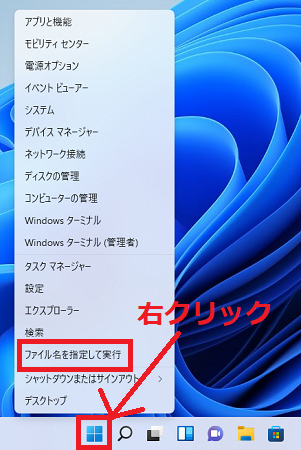
2.「ファイル名を指定して実行」画面が表示されるので入力欄に「powercfg.cpl」と入力し「OK」をクリックします。
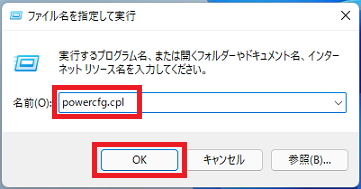
3.電源オプションが開くので「電源プランの作成」をクリックします。
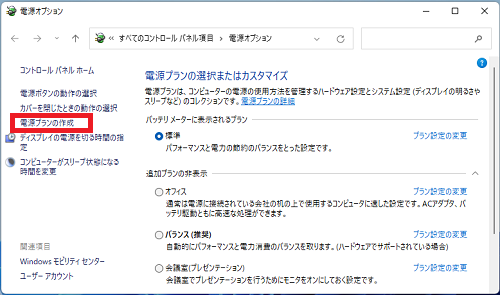
4.作成する電源プランの基になるプランを選択し、プラン名を入力して「次へ」をクリックします。
電源プランを初めて作成する場合は、デフォルトでプラン名に「カスタム プラン1」が入力されています。
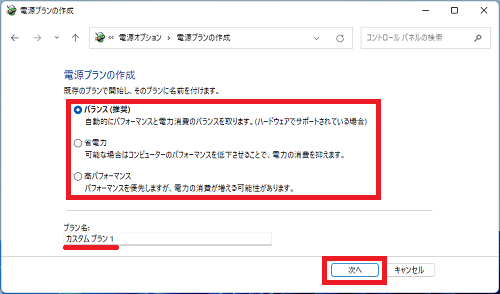
5.電源プランの設定を行い「作成」をクリックします。
電源プランの設定では「ディスプレイの電源を切る」と「コンピューターをスリープ状態にする」の時間をプルダウンメニューから変更できます。
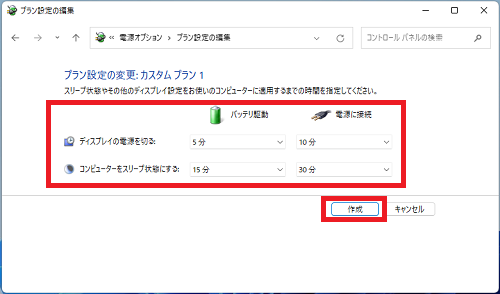
電源プランが作成されました。
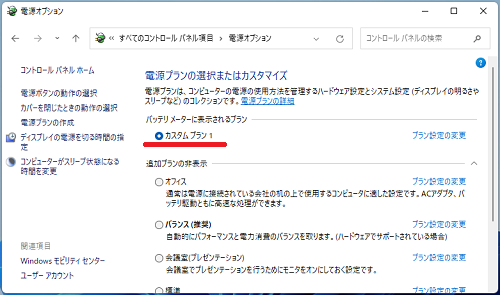
以上で操作完了です。
電源プランの設定を変更したい場合は「プラン設定の変更」をクリックします。
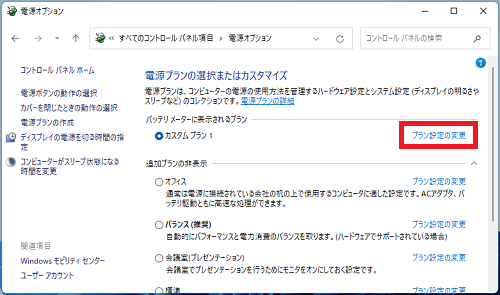
プラン設定の変更画面が開くので設定を変更します。
また「詳細な電源設定の変更(C)」をクリックするとより詳細な設定を行うことができます。
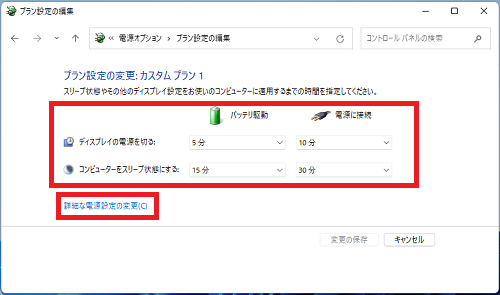
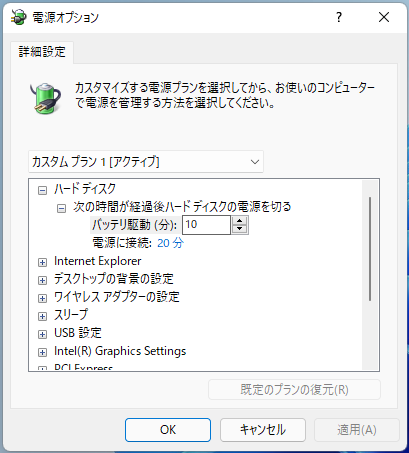
こちらの記事も参考にご覧ください。
▶【Windows11】電源プランを削除する方法
Windows11のその他の設定はこちらから
▶Windows11 設定と使い方